준비물 : 카메라, 포토샵(Photoshop CC), 포토프린터
촬영
- 카메라 세팅에서 화질은 가급적 고품질로 해주세요.
- 배경은 흰색배경을 이용해서 촬영해 주세요.(외교부 규정)
- 흰색의상은 안됩니다.(외교부 규정)
- 가능하면 밝은 조명이 있는 곳에서 촬영해주세요.(외교부 규정)
보정
가장 중요한 부분입니다. 아무래도 가정에서 촬영 하다 보니 사진이 어둡게 나올 수 밖에 없으니 촬영시 밝게 촬영해 주세요. 저 같은 경우 후보정에 용이한 RAW파일을 선택해서 촬영하였습니다.
1. 먼저 배경을 흰색으로 바꿔보겠습니다.
작업방식은 빠르고 쉽게 분리가 가능한 Refine Edge 이용하였습니다. 이전 강좌에서 다루었던 부분이라 짧게 영상으로 제작하였습니다. 혹, 스틸컷으로 확인하실려면 아래 링크를 클릭해주세요.
자료 영상에서는 급하게 분리를 시켰지만, 한땀 한땀 작업 하시면 아주 깔끔하게 배경분리가 됩니다.
2. 첨부한 파일을 다운로드 후 압축을 풀어주세요.
포토샵에서 파일을 열어 작업중인 증명사진 화면에 드래그 앤 드롭 해주세요.

3. Ctrl + T 단축키를 이용하여 촬영한 이미지와 일치를 시켜줘야 합니다.
이런 작업을 하는 이유는 외교부 여권과에서 규정하는 비율을 맞추어 주기 위함

4. 가급적 눈위치, 중앙선 등은 맞추어 주세요. 어깨라인은 일치시키지 않아도 됩니다. 맞추었다면 Enter키를 눌러 주세요.

5. Crop Tool을 이용하여 여백을 가이드라인에 맞추어 주는 작업을 실시합니다.
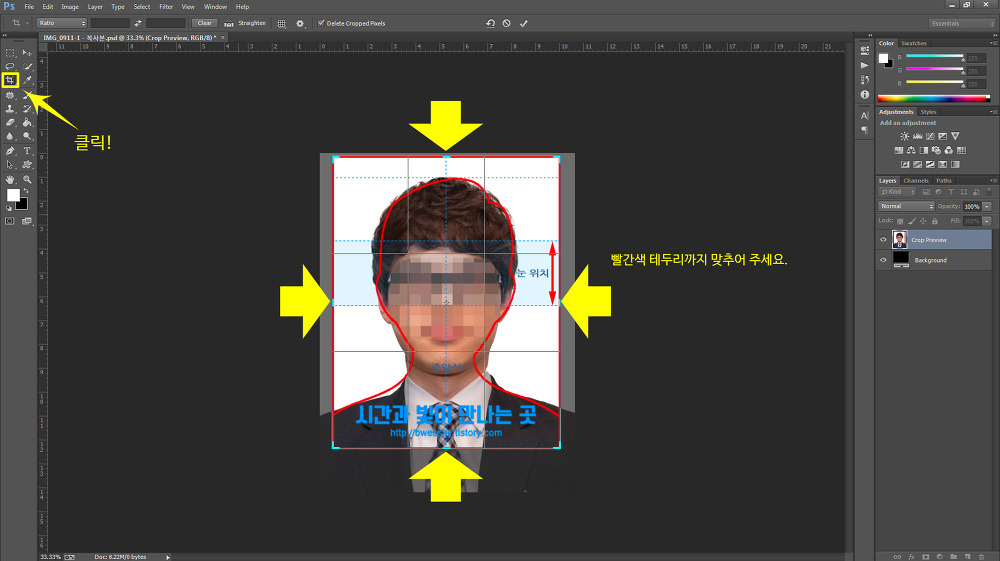
6. 빨간색 테두리 라인에 맞추고 Enter키 눌러 주세요.

7. 레이어창에서 눈모양 아이콘을 해지시켜 주세요.

8. File - Save AS... 클릭 후 JPG파일로 저장해 주세요.

인화
마지막 단계
공무원 두문자 암기

✽ 책 구매 없이 PDF 제공 가능
✽ adipoman@gmail.com 문의